Как повысить скорость интернета на компьютере, смартфоне или планшете
Далеко не все пользователи довольны скоростью интернет-подключения. Обычно в этом виноваты ограниченные возможности провайдера. Но иногда низкая скорость связана с теми или иными проблемами, наблюдающимися на устройстве. Давайте выяснять, как именно они решаются.
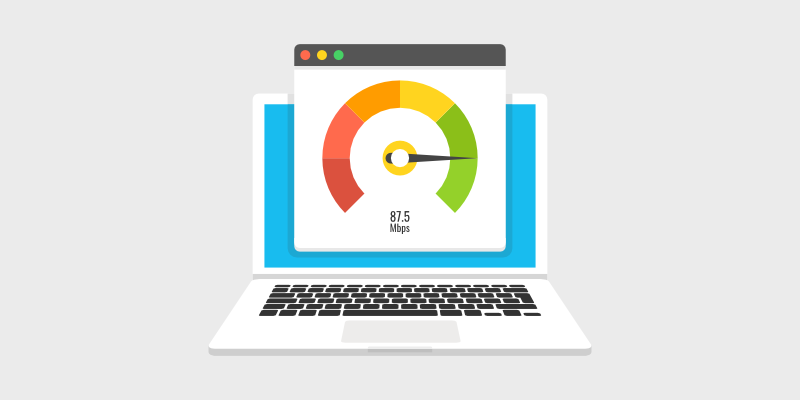
Ускорение интернета на компьютере и смартфоне
Обычно быстрая передача данных требуется для просмотра видео на YouTube или любом другом подобном сервисе. И как же печально, что иногда видео начинает подтормаживать, подгружаться в течение длительного времени. Устранить эту проблему хотя бы частично позволяет снижение качества видео. Например, на YouTube это делается в правом нижнем углу. И не стоит выбирать 4K-разрешение, если просмотр осуществляется на обычном относительно недорогом мониторе — вы всё равно не увидите всех прелестей этого параметра. К слову, YouTube умеет автоматически регулировать разрешение, ориентируясь на доступную вам пропускную способность.
Ускорить загрузку сайтов можно при помощи активации режима экономии трафика. Также он называется турборежимом. Он работает по тому же принципу, что использует Opera Mini на стареньких мобильниках. Сайт сначала загружается на специальный сервер, где он всячески сжимается, после чего он отправляется в браузер. В результате вы загружаете меньшее число мегабайт, а процесс начинает занимать меньше времени. Сжатие страниц таким образом работает в Google Chrome, «Яндекс.Браузере» и Opera. Для активации данного режима нужно перейти в настройки браузера.
К долгой загрузке страниц может привести использование VPN. Данный сервис обычно применяется для посещения сайтов, заблокированных в нашей стране. Однако VPN редко может похвастать высокой скоростью, особенно если он предоставляется бесплатно. Поэтому мы рекомендуем отключать его при посещении обычных сайтов, которые и без VPN открываются без каких-либо проблем.
Интернет замедляет и вездесущая реклама. Некоторые странички содержат десятки рекламных баннеров! А ведь эти баннеры могут быть ещё и анимированными! Представляете, какова становится нагрузка на процессор? Именно поэтому мы рекомендуем скачать для своего браузера хороший блокировщик рекламы. Да, это снизит доходы владельцев сайтов, но зато вы существенно ускорите загрузку интернет-страничек.
Вам этот совет может показаться глупым, но попробуйте закрыть в браузере лишние вкладки. Дело в том, что интернет-браузер активно потребляет оперативную память, а её нехватка может сказаться на скорости открытия новых страничек. Если какая-то вкладка вами не используется уже достаточно давно, просто закройте её. Вы можете добавить адрес содержащейся на ней страницы в закладки — в будущем это позволит легко к ней вернуться. В Google Chrome для этого достаточно нажать на звездочку, расположенную справа от URL, либо воспользоваться комбинацией клавиш Ctrl+D.
Не исключено, что ваш трафик потребляют зловредные приложения. Именно поэтому мы рекомендуем выходить в интернет только при активированном антивирусе. Да, такие программы стоят денег. Но они позволяют избегать самых серьезных проблем, в том числе и снижения скорости передачи данных. Если у вас нет антивируса, то установите его прямо сейчас (вы можете воспользоваться 30-дневным пробным периодом). После этого обязательно запустите полное сканирование компьютера на вирусы.
Также интернет-трафик активно могут потреблять другие устройства. Например, если ваш роутер поддерживает встроенный торрент-клиент, то он может внезапно начать раздавать содержащиеся на подключенном внешнем жестком диске фильмы. В каких-то случаях взаимодействовать с глобальной паутиной может и планшет. Ну а игровая консоль в режиме сна может скачивать всевозможные обновления. Поэтому мы рекомендуем при нехватке интернет-скорости отключить от Wi-Fi все девайсы, которыми вы сейчас не пользуетесь.
Ещё рекомендуем удалить лишние программы, которые занимаются пожиранием трафика в фоновом режиме. На Android и iOS вычислить такие приложения поможет My Data Manager — вы можете скачать его из Google Play и App Store совершенно бесплатно. Также вы можете узнать об объемах потребления трафика каждой программой в настройках операционной системы.
Что касается компьютера, на который установлен Windows, то здесь необходимо совершить следующие действия:
-
Нажмите сочетание клавиш Ctrl+Alt+Del.
-
Нажмите кнопку «Запустить Диспетчер задач».
-
Перейдите во вкладку, которая в зависимости от версии операционной системы называется «Быстродействие» или «Производительность».
-
Нажмите кнопку «Открыть монитор ресурсов».
-
В появившемся окне необходимо перейти во вкладку «Сеть».
Теперь внимательно следите за происходящим. Так вы увидите, какие именно программы в данный момент расходуют интернет-трафик.
Аналогичный инструмент есть и в Mac OS. Для его отображения следует перейти по пути: Finder — «Программы» — «Утилиты» — «Мониторинг системы». В появившемся окне перейдите во вкладку «Сеть».
Иногда виной долгой загрузки сайтов является не активное потребление трафика другими программами или устройствами, а чрезмерное количество плагинов, установленных в вашем браузере. Если их уже насчитывается два-три десятка — пора удалить лишние. Можно не сомневаться, что половину расширений вы вообще никогда не используете. Чтобы отключить их, нужно перейти в соответствующий раздел настроек. В разных интернет-браузерах применяются свои методы:
-
В Opera следует нажать на три точки, расположенные в нижнем левом углу, после чего остается выбрать пункт «Расширения».
-
В Google Chrome тоже нужно нажать на вертикальное троеточие, которое находится в верхнем правом углу. Здесь курсор мыши сначала наводится на «Дополнительные инструменты», после чего нужно кликнуть по пункту «Расширения».
-
В Microsoft Edge необходимо открыть меню, после чего остается лишь нажать на «Расширения».
-
В «Яндекс.Браузере» и Firefox тоже нужно открыть меню, в котором следует нажать на «Дополнения».
-
В открывшейся страничке нужно отключить те расширения, которые вы или не используете совсем, или применяете крайне редко.
На смартфонах и планшетах расширения поддерживаются лишь несколькими браузерами. Если вы используете именно такой, то тоже последуйте нашему совету — не забывайте, что большое количество плагинов негативно сказывается на скорости загрузки страниц.
Ещё можно порекомендовать обновить драйверы и саму операционную систему. Это действительно может обеспечить повышение интернет-скорости, но далеко не во всех случаях. Драйверы проще всего обновить при помощи программы Driver Booster. Советуем вам оставить её на вашем компьютере, чтобы она вовремя уведомляла о появлении новой версии того или иного драйвера. Впрочем, этого можно не делать, особенно если ваш ПК оснащён достаточно старыми комплектующими. Что касается операционной системы, то обновления для неё содержатся в соответствующем диспетчере, находящемся в настройках ОС.
Не исключено, что вам лишь кажется, что интернет-скорость стала медленнее. Просто вы начали скачивать более объемные файлы — нынче и игры стали тяжелее, и фильмы, и другой медиаконтент. В этом случае можно задуматься о смене тарифного плана. Особенно если вы до сих пор получаете по проводу доступ к глобальной паутине на скорости ниже, чем 100 Мбит/с.
Не забывайте о том, что скорость раздачи интернета по Wi-Fi зависит от возможностей роутера. Поэтому замеряйте реальную интернет-скорость только при проводном подключении компьютера к маршрутизатору.
Нельзя не признать, что в некоторых домах провайдеры используют старое оборудование, не желая его менять. Если в ваш дом за последние годы въехало большое число молодых жильцов, то не исключено, что установленная техника перестала справляться с возникшим трафиком. Если ваши замеры показали, что скорость передачи данных постоянно не достигает заявленных в вашем тарифе значений, придётся сменить провайдера.
Увеличение скорости раздачи интернета по Wi-Fi

Современные роутеры способны создавать сети Wi-Fi, в которых передача данных осуществляется на очень высоких скоростях. Нужно лишь «пошаманить» с настройками. В первую очередь рекомендуем вам создать сеть, использующую стандарт Wi-Fi 802.11ac, если роутер это позволяет. В этом случае скорость станет выше, но дальность действия сети немного сократится.
Ещё обязательно посмотрите в настройках маршрутизатора, не является ли он двухдиапазонным. На частоте 2,4 ГГц охват сети получается весьма обширным, но вряд ли вы сможете получить особо высокую скорость скачивания данных из сети. Если же переключиться на частоту 5 ГГц, то даже при использовании стандарта 802.11n скорость немного возрастет. Но, опять же, радиус действия сократится.
Ещё не исключено, что ваш трафик расходует кто-то ещё. Это бывает в том случае, если подключение к Wi-Fi осуществляется без ввода пароля. В настройках роутера вы без проблем обнаружите, кто именно сейчас подключен к сети. Однако если в вашей семье большое количество устройств, умеющих выходить в интернет, вы можете просто запутаться в списке, который содержит малопонятные названия девайсов. Также роутер не покажет, кто именно подключался к сети ранее. Поэтому мы рекомендуем поставить пароль на вашу сеть Wi-Fi. Бояться этого не стоит, так как на смартфоне он вводится только один раз — затем гаджет его запоминает.
Чтобы попасть в настройки маршрутизатора, введите в браузере 192.168.0.1 или 192.168.1.1. Делать это нужно на устройстве, которое либо подключено к роутеру при помощи кабеля, либо находится в домашней сети Wi-Fi.
Скорость сети Wi-Fi может достаточно сильно меняться в зависимости от того, где именно вы размещаете роутер. Постарайтесь добиться того, чтобы все ваши устройства находились недалеко от маршрутизатора. Обычно идеальном местом его размещения является коридор. Если в нём нет мебели, можно расположить роутер на стене — на его днище обычно присутствуют соответствующие петли. И не забывайте о том, что бетонные стены значительно сильнее тормозят сигнал, нежели кирпичные, не говоря уже о дереве. Именно поэтому в панельных домах сигнал Wi-Fi распространяется на не особо дальнее расстояние.
Случаются ситуации, когда повысить скорость передачи данных помогает обновление прошивки. Многие роутеры активно поддерживаются их производителями на протяжении многих лет. Поэтому зайдите в настройки маршрутизатора — не исключено, что здесь можно загрузить новую версию ПО. И рекомендуем поставить галочку около пункта «Активировать автоматическое обновление прошивки».
Если обновление ПО не помогает, а ранее вы на свой страх и риск серьезно копались в настройках роутера, то можно попробовать сбросить его до заводских параметров. Для этого нажимается кнопка Reset, расположенная в задней части устройства. Но не забывайте о том, что затем вам придётся настраивать его с полного нуля.
Если интернет-скорость в непосредственной близи от роутера не вызывает особых вопросов, но в соседней комнате она сильно снижается, то вам придется воспользоваться репитером. Это устройство также называется повторителем сигнала. Оно продляет сеть Wi-Fi. Если репитер окажется хорошим, и вы разместите его в правильном месте, то качественный сигнал будет наблюдаться даже в самом дальнем уголке квартиры.
Наконец, существует радикальный метод. Можно просто купить новый маршрутизатор. Обязательно убедитесь в том, что он поддерживает и частоту 5 ГГц, и стандарт 802.11ac.
Увеличение скорости мобильного интернета
На смартфоне могут наблюдаться примерно похожие проблемы, как и на ПК. Но они менее ярко выражены. Если к скорости передачи данных имеются серьезные вопросы, то не лишним будет зайти в настройки операционной системы. Не исключено, что у вас активировано подключение только к 3G-сетям. В этом случае нужно переключиться на 4G (LTE), если девайс это позволяет.
Увы, больше ничего посоветовать нельзя. Если ваш аппарат поддерживает только 3G, то рекомендуем просто купить новый смартфон. Сейчас даже бюджетные модели способны использовать сети четвертого поколения, поэтому покупка не должна стать обременительной для бюджета.
Заключение
Теперь вы знаете о том, как можно попытаться повысить скорость интернет-соединения. В каких-то случаях эти способы действительно помогают. Если же они не сработали, то виной всему — провайдер, не обеспечивший ваш дом или даже район качественным оптоволоконным кабелем.
Оцените статью |
|
22.11.2024
22.11.2024
22.11.2024







